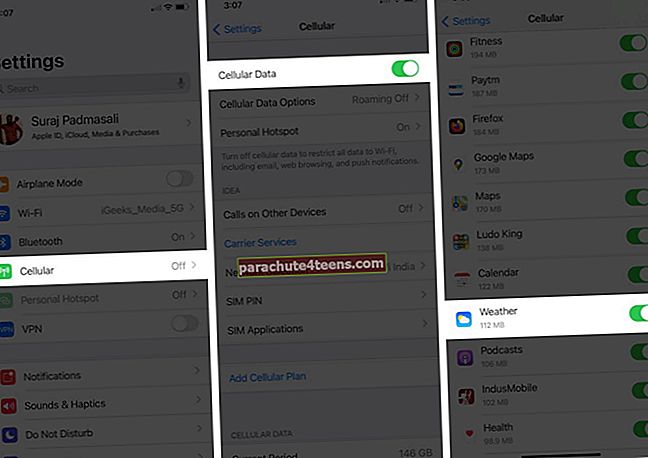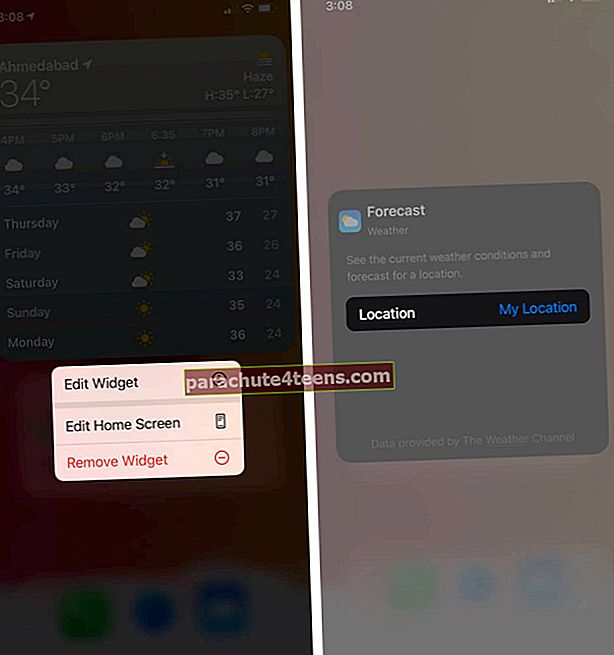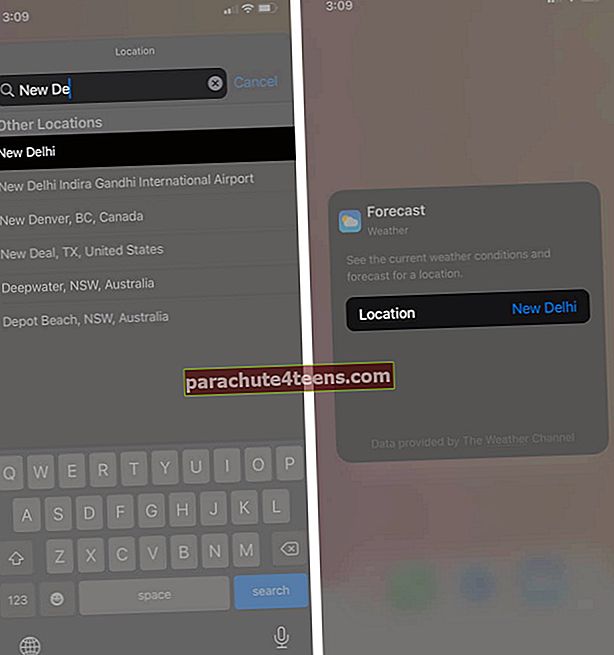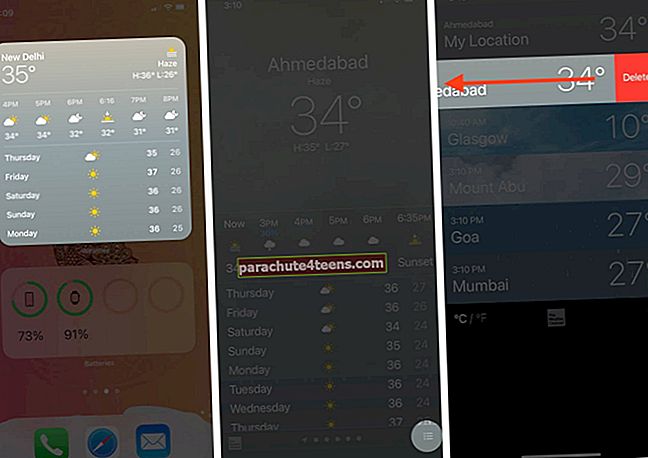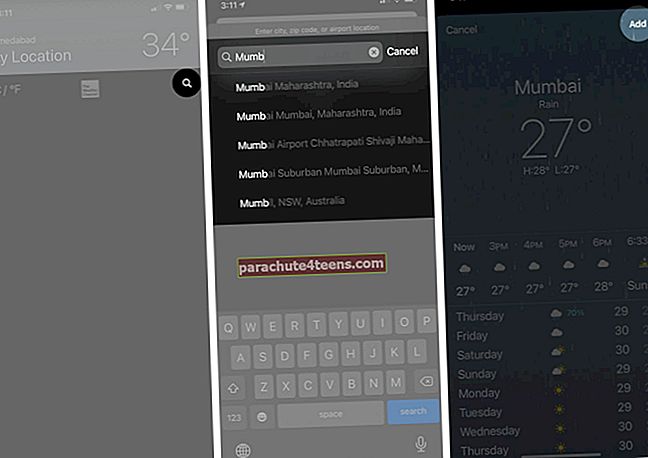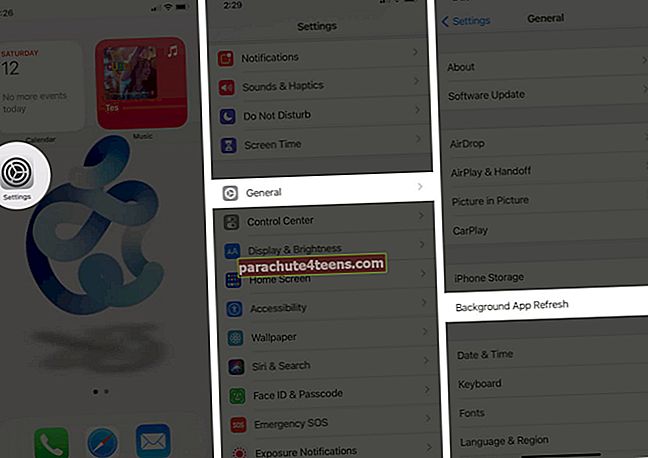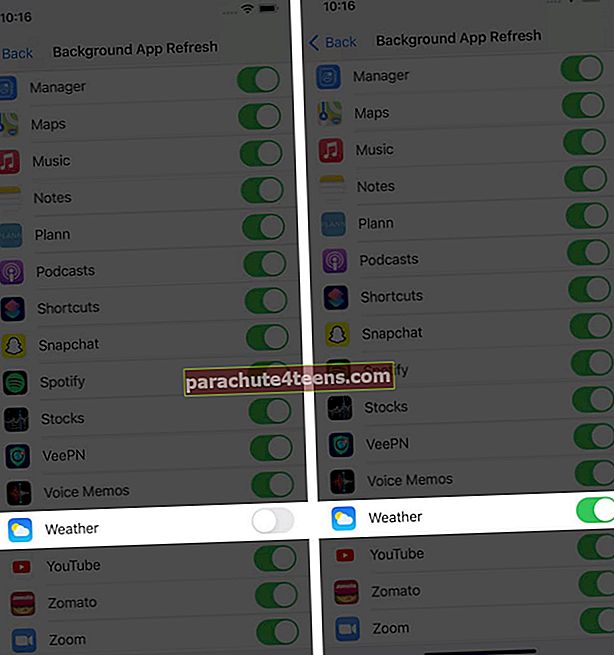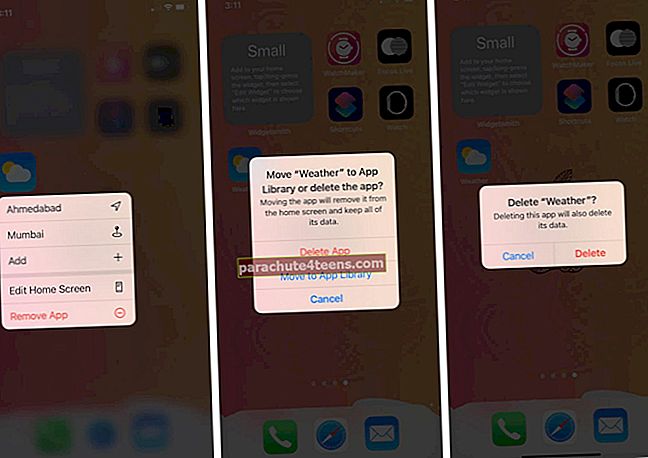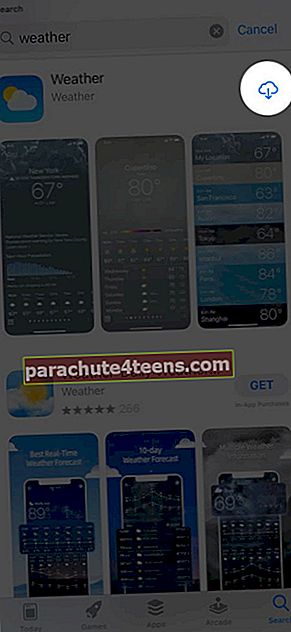Раније је виџет Време био доступан само у данашњем приказу. У иОС 14 можете да га додате на почетни екран иПхоне-а и само једним погледом видите информације о времену. Међутим, нажалост, за многе кориснике овај виџет не ради. Не успева да освежи температуру или не показује податке. За неке локација приказује само „Цупертино“. Срећом, навели смо 9 тестираних решења за поправљање виџета за временске прилике на вашем почетном екрану иПхоне-а.
- Обезбедите приступ локацији
- Проверите Интернет везу
- Ручно одаберите локацију у Веатхер Видгет-у
- Избришите сачувану локацију
- Укључите позадинско освежавање апликације за временску прогнозу
- Деинсталирајте и поново инсталирајте апликацију Веатхер
- Ажурирајте на најновију верзију иОС-а
- Ресетујте податке о локацији и приватности
- Ресетовање свих подешавања
1. Осигурајте приступ локацији
Примарни корак је осигурати да апликација иПхоне Веатхер има приступ вашој локацији. Да бисте ово проверили:
- Отвори Подешавања апликацију, померите се надоле и тапните на Приватност.
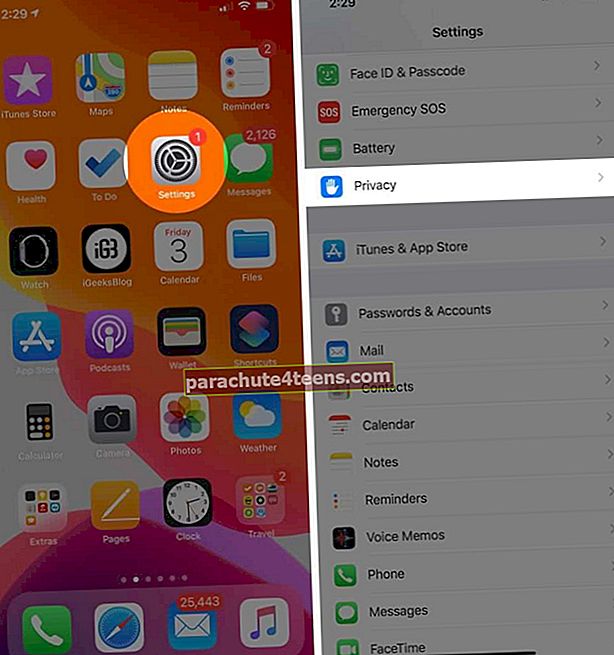
- Додирните на Локација услуге.
- Прво, осигурајте прекидач за Локација услуге је омогућен.
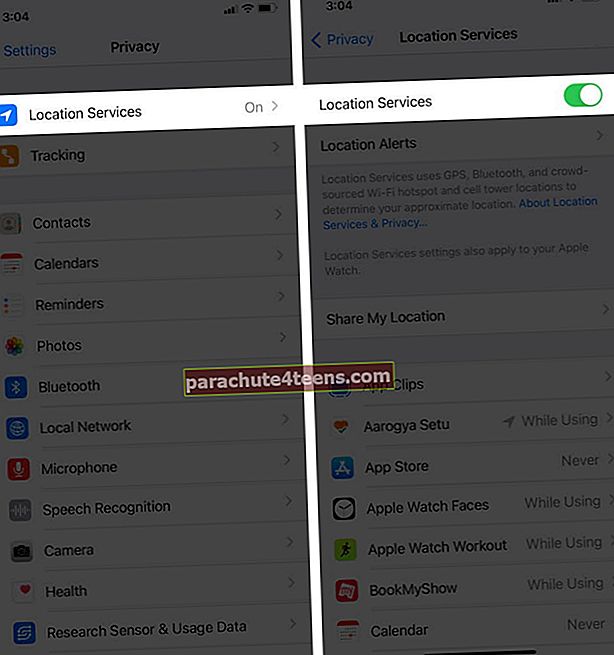
- Затим се померите надоле и тапните на Време.
- Додирните на Док користите апликацију или виџете. Такође можете да омогућите прекидач за Прецизна локација.
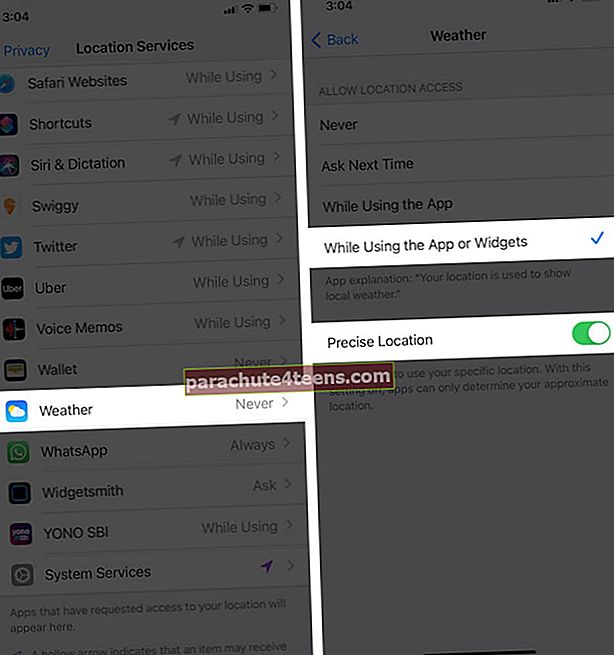
2. Проверите Интернет везу
То се подразумева да ваш иПхоне мора имати исправну интернет везу да би ажурирао временске информације. Извршимо брзу проверу како бисмо били сигурни да је на овом фронту све у реду.
- Отвори Подешавања апликацију и додирните Ви-фи. Обавезно се повежите на мрежу.
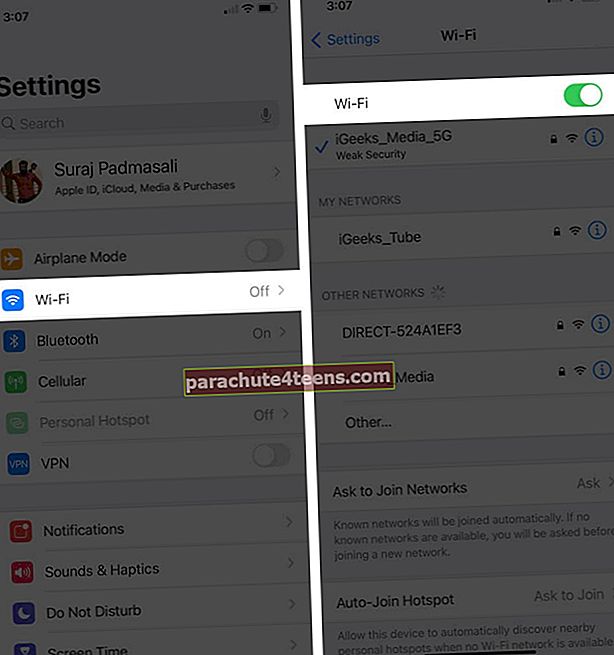 Или додирните Целлулар и уверите се да је омогућена. Даље, померите се надоле и уверите се да је у оквиру ЋЕЛИЈСКИ ПОДАЦИ укључено Време је зелена.
Или додирните Целлулар и уверите се да је омогућена. Даље, померите се надоле и уверите се да је у оквиру ЋЕЛИЈСКИ ПОДАЦИ укључено Време је зелена.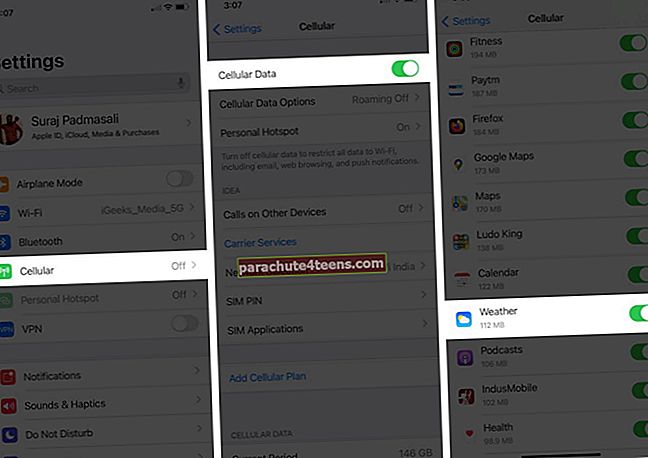
- Отворен Сафари и покушајте да посетите веб локацију. Ако се учита, ствари су савршене. Временска апликација и виџет не би требало да имају проблема са дохватањем свежих података.
Белешка: Ако користите ВПН, размислите о томе да га онемогућите.
3. Ручно одаберите локацију у Веатхер Видгет-у
Открио сам овај трик док сам прегледавао званични Аппле-ов форум за програмере.
- Са почетног екрана иОС 14, Дуго притисните на виџету за време. Додирните на Едит Видгет.
- Додирните на Локација.
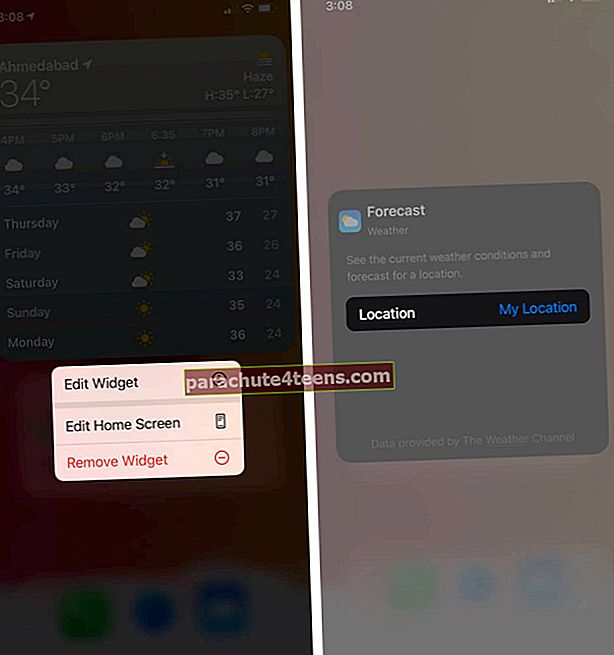
- Уместо „Моја локација“, ручно откуцајте и одаберите жељену локацију - рецимо Нев Делхи.
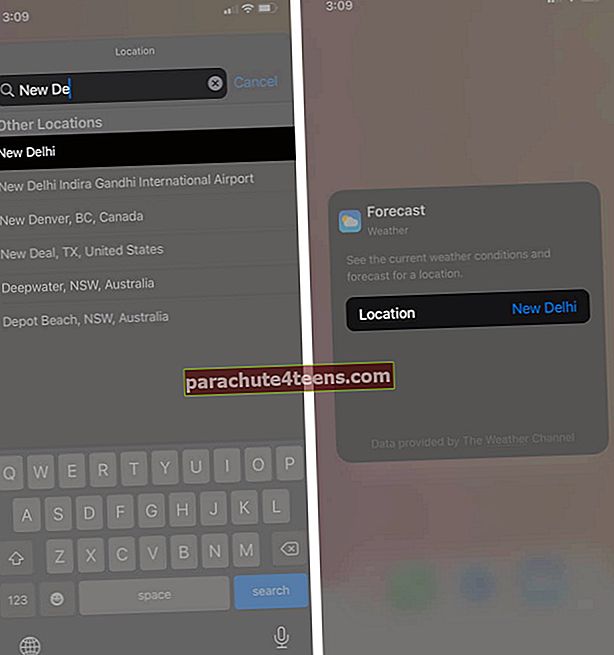
Белешка: Након што се објаве једно или два додатна ажурирања за иОС 14, Аппле ће се побринути за ово и можете поново да пређете на „Моја локација“.
4. Избришите сачувану локацију
- Отвори Време и доле десно додирните икона слога.
- Испод „Моја локација“ налазићете сачуване локације. Превуците десно налево на једном и додирните Избриши. Поновите ово за све сачуване уносе.
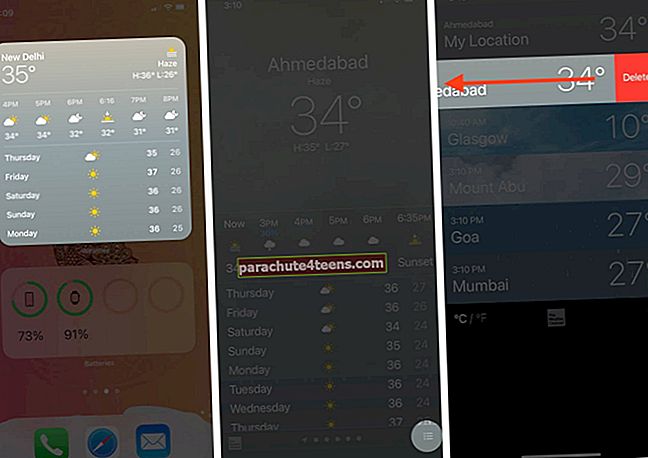
- Поново покрените иПхоне и виџет за временске прилике би сада требао исправно радити.
- Такође можете наставити и поново сачувати жељене локације. За ово следите први корак, а затим тапните на икона за претрагу. Откуцајте име града, додирните предлог и на крају додирните Додати.
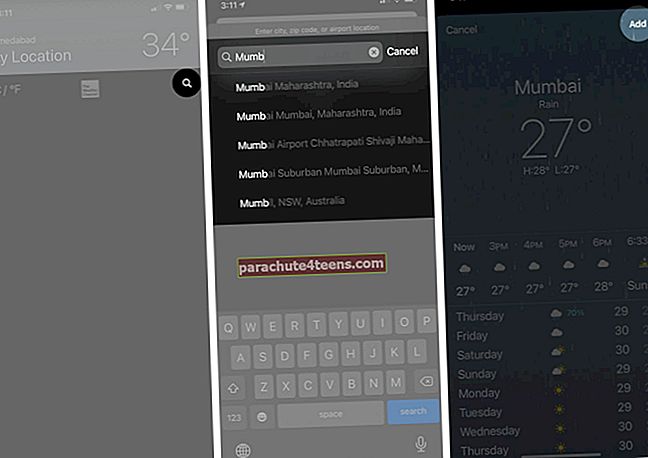
5. Укључите позадинско освежавање апликације за временску прогнозу
Освежавање позадине омогућава апликацији да у позадини преузме нове податке. Пошто се суочавате са потешкоћама са виџетом Време, побринимо се да су ствари овде тачне.
- Отвори Подешавања апликацију и додирните Генерал.
- Додирните на Освежавање апликације у позадини.
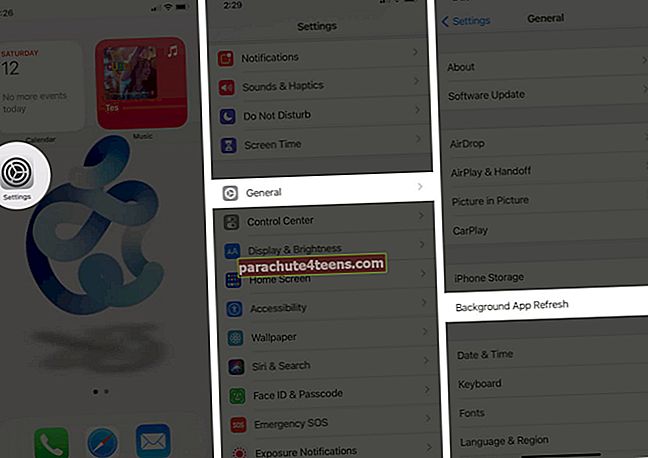
- На следећем екрану се уверите да јесте на. Такође, померите се надоле и осигурајте прекидач за Време је омогућен.
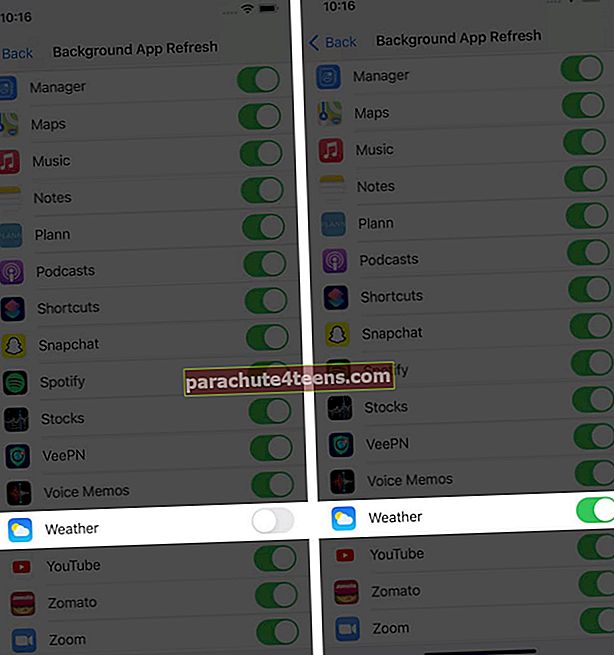
6. Деинсталирајте и поново инсталирајте апликацију Веатхер
Иако је Веатхер уграђена Аппле апликација, можете је деинсталирати и поново инсталирати да бисте поправили ствари. Ево како.
- На почетном екрану или у библиотеци апликација, дуго притисните на икону Време. Додирните на Уклоните апликацију → Избриши апликацију → Избриши. Поред тога, дугим дуготрајним притиском улазите у режим померања. Можете да додирнете дугме минус и пратите даље.
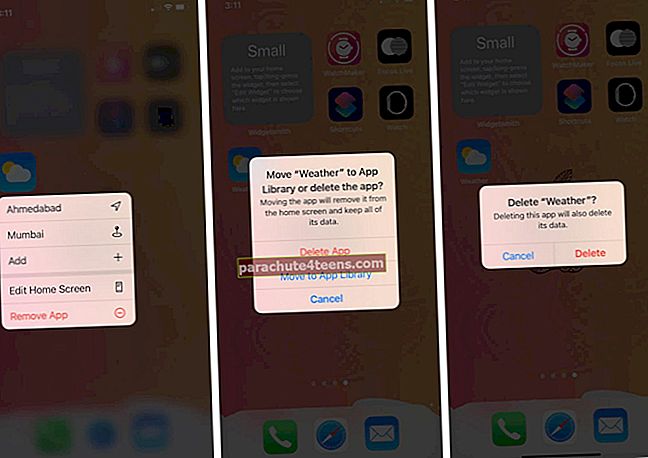
- Поново покрените иПхоне.
- Отворите Апп Сторе и додирните Претрага. Тип Време и додирните икону за преузимање да бисте инсталирали званичну апликацију.
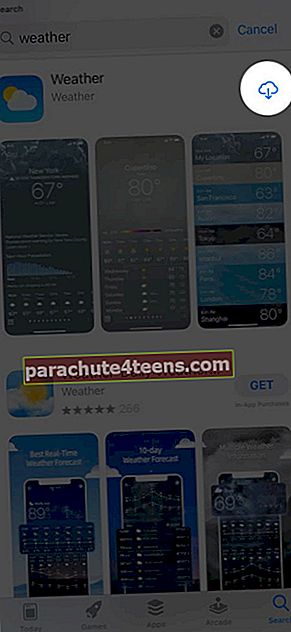
7. Ажурирајте на најновију верзију иОС-а
Аппле редовно гура иОС исправке да би отклонио такве грешке и проблеме. И нарочито након великог издања иОС-а (рецимо иОС 14), ускоро добијате следећу верзију (рецимо иОС 14.1). Ово (и следећа ажурирања) значајно полирају ствари на основу повратних информација корисника. Стога морате добити најновију верзију када је доступна.
Белешка: Ако користите иОС 14 бета, такође можете да пређете на јавну верзију иОС 14.
8. Ресетујте податке о локацији и приватности
Ако изгледа да ништа не функционише, ресетовање података о локацији може вам помоћи. Да вас водим.
- Отвори Подешавања апликацију и додирните Генерал.
- Померите се до краја и тапните на Ресетовати.

- Додирните на Ресетујте локацију и приватност. Унесите лозинку за иПхоне и потврдите.

9. Ресетујте сва подешавања
Горе поменути метод није донео много среће? Размислите о ресетовању свих подешавања.
Након овога, свака поставка коју сте променили по вашем укусу биће враћена на подразумеване вредности. Неколико ствари попут ВПН профила биће избрисане. Али личне ствари, фотографије, музика, апликације итд. Остаће такве какве јесу.
- Од Подешавања апликацију, додирните Генерал.
- Додирните на Ресетовати.

- Додирните на Ресетовање свих подешавања.
- Унесите шифру уређаја (и лозинку за време екрана, ако се затражи). На крају, тапните на Ресетовање свих подешавања да покрене процес.

После тога, повежите се са Ви-Фи мрежом или мобилним подацима. Када се поставе основне ствари, временска апликација и виџет треба да функционишу несметано.
Одјављивање
То је то, народе. Ово су права решења за поновно покретање виџета за лоше понашање. Верујем да је једно од решења успело за вас. У случају да ништа није успело, а нема нерешених иОС ажурирања, сачекајте следеће.
Имате нешто да кажете или додате? Урадите то у одељку за коментаре испод. Волимо да чујемо наше дивне читаоце.
Даље, можда бисте желели да погледате још корисних постова везаних за иОС 14 који су превише узбудљиви да бисте их пропустили!
- Најбољи иОС 14 независни додаци за почетни екран за иПхоне
- иОС 14: Како користити апликацију ВидгетСмитх на свом иПхоне-у
- Како добити обавештења о јаким временским приликама на вашем иПхоне-у
- Најбоље временске апликације за иПхоне и иПад
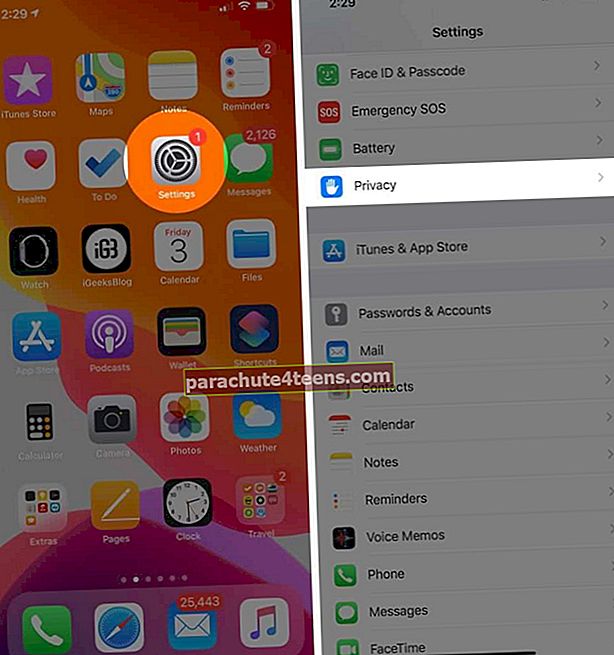
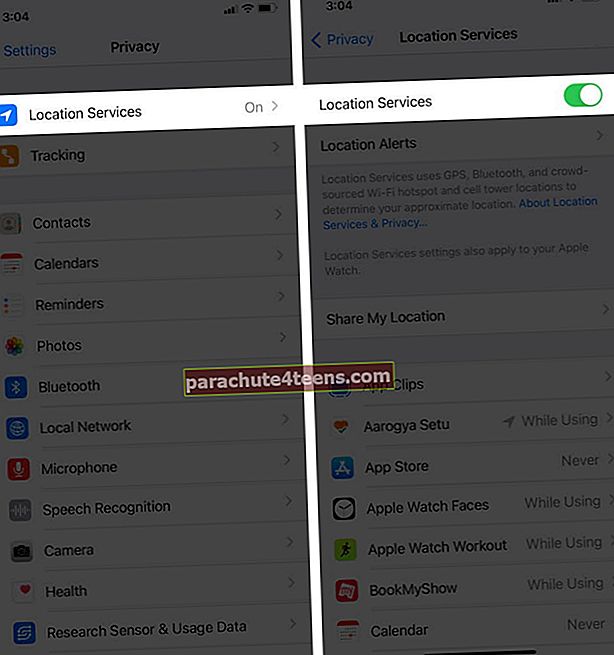
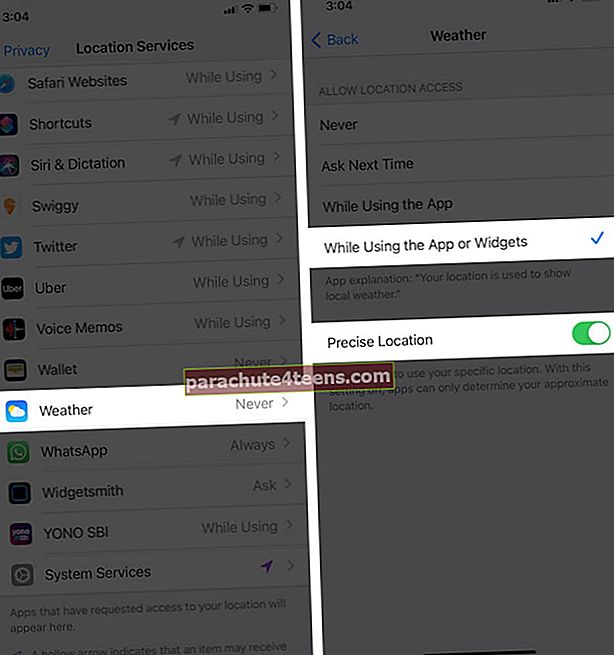
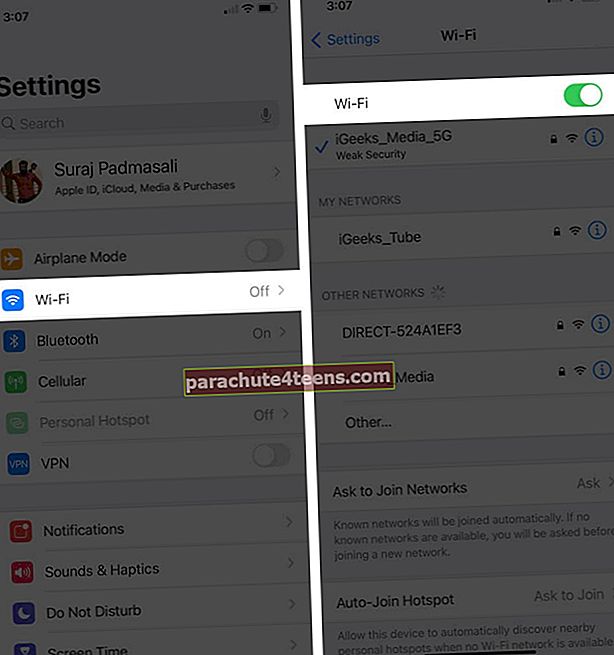 Или додирните Целлулар и уверите се да је омогућена. Даље, померите се надоле и уверите се да је у оквиру ЋЕЛИЈСКИ ПОДАЦИ укључено Време је зелена.
Или додирните Целлулар и уверите се да је омогућена. Даље, померите се надоле и уверите се да је у оквиру ЋЕЛИЈСКИ ПОДАЦИ укључено Време је зелена.